
Podsumowanie
Funkcja Excel LARGE zwraca wartości liczbowe na podstawie ich pozycji na liście po posortowaniu według wartości. Innymi słowy, może pobrać „n-tą największą” wartość - pierwszą co do wielkości, drugą co do wielkości, trzecią co do wielkości wartość itd.
Cel, powód
Uzyskaj n-tą największą wartośćWartość zwracana
N-ta największa wartość w tablicy.Składnia
= LARGE (tablica, n)Argumenty
- tablica - tablica, z której chcesz wybrać k-tą największą wartość.
- n - liczba całkowita określająca pozycję od największej wartości, tj. n-tej pozycji.
Wersja
Excel 2003Uwagi dotyczące użytkowania
Funkcja LARGE zwraca wartości liczbowe na podstawie ich pozycji na liście po posortowaniu według wartości. Innymi słowy, LARGE może pobrać „n-tą największą” wartość - pierwszą co do wielkości, drugą co do wielkości, trzecią co do wielkości wartość itd.
Funkcja LARGE jest przydatna, gdy chcesz pobrać n-tą najwyższą wartość ze zbioru danych - na przykład pierwszy, drugi lub trzeci najwyższy wynik testu.
Aby uzyskać n-tą najmniejszą wartość, zobacz funkcję SMALL.
Przykład
Aby pobrać pierwszą, drugą i trzecią największą wartość w zakresie:
=LARGE(range,1) // 1st largest value =LARGE(range,2) // 2nd largest value =LARGE(range,3) // 3rd largest value
Powiązane wideo
 Jak uzyskać n-tą wartość za pomocą funkcji SMALL i LARGE W tym nagraniu wideo przyjrzymy się, jak obliczyć n-tą najmniejszą lub największą wartość w zakresie przy użyciu funkcji SMALL i LARGE. Może to być na przykład pierwsza, druga i trzecia najmniejsza lub największa wartość.
Jak uzyskać n-tą wartość za pomocą funkcji SMALL i LARGE W tym nagraniu wideo przyjrzymy się, jak obliczyć n-tą najmniejszą lub największą wartość w zakresie przy użyciu funkcji SMALL i LARGE. Może to być na przykład pierwsza, druga i trzecia najmniejsza lub największa wartość. 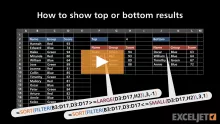 Jak wyświetlić n górnych lub dolnych wyników W tym filmie użyjemy funkcji FILTER z funkcjami LARGE i SMALL, aby wyświetlić górne lub dolne wyniki w zestawie danych.
Jak wyświetlić n górnych lub dolnych wyników W tym filmie użyjemy funkcji FILTER z funkcjami LARGE i SMALL, aby wyświetlić górne lub dolne wyniki w zestawie danych.  Jak obliczyć wartości maksymalne i minimalne W tym filmie przyjrzymy się, jak obliczyć wartości minimalne i maksymalne w programie Excel przy użyciu funkcji MAX i MIN.
Jak obliczyć wartości maksymalne i minimalne W tym filmie przyjrzymy się, jak obliczyć wartości minimalne i maksymalne w programie Excel przy użyciu funkcji MAX i MIN.








